这里讲讲yolo在windows的配置,实际操作可行,这里使用时电脑为win8.1。
首先下载vs2015,cuda,cudnn并配置好,这里不多叙述,标准就是:能在vs创建一个cuda项目并运行他的默认导入的代码并得到结果。在下载个opencv2.4.9,这里2.49是项目需求,改其他版本的话得改代码。
之后使用了git下载github上某个大神改好后的代码
git clone https://github.com/AlexeyAB/darknet.git
在vs里打开项目,打开build下的darknet.sln
然后在右边项目上右键->属性,
在 vc++目录 中编辑包含目录,把opencv里的include文件夹路径添加到里面。
在 c/c++ 常规 附加包含目录 中把opencv的include路径加进去,如果没有cudaToolkitIncludeDir则把cuda和cudnn的include路径加进去。
在c/c++ 预处理器 预处理器定义中加上OPENCV和GPU。有报错的话也可以加上_CRT_SECURE_NO_DEPRECATE,_SCL_SECURE_NO_DEPRECATE这两个。
在链接器 常规 添加库目录中加入opencv的lib路径,如果没有cuda_Path的话加上cuda,cudnn的lib路径。
在链接器 输入 附加依赖项中加入pthreadVC2.lib(自行下载),cublas.lib,curand.lib,cudart.lib和opencv里的所有lib。
然后就可以尝试运行啦。少库的话把库的路径加进去就行。
之后就可以下载一个yolo.weights,放在x64文件夹下。
在x64文件夹下运行
darknet.exe detector test data/coco.data yolo.cfg yolo.weights -i 0 -thresh 0.2
输入图片文件路径
配置好opencv的话就会直接展示,否则会保存成prediction.png文件。
或者运行下面的代码就会调用摄像头并时时检测。
darknet.exe detector demo data/coco.data yolo.cfg yolo.weights
看data/coco.name就可以知道该模型可识别的80类。
cpu上的平均8秒一张图左右,
我的920m gpu可以达到5fps,也还达不到视频标准。
下次再具体讲讲训练自己的数据。
参考地址:https://github.com/AlexeyAB/darknet
赞赏一下
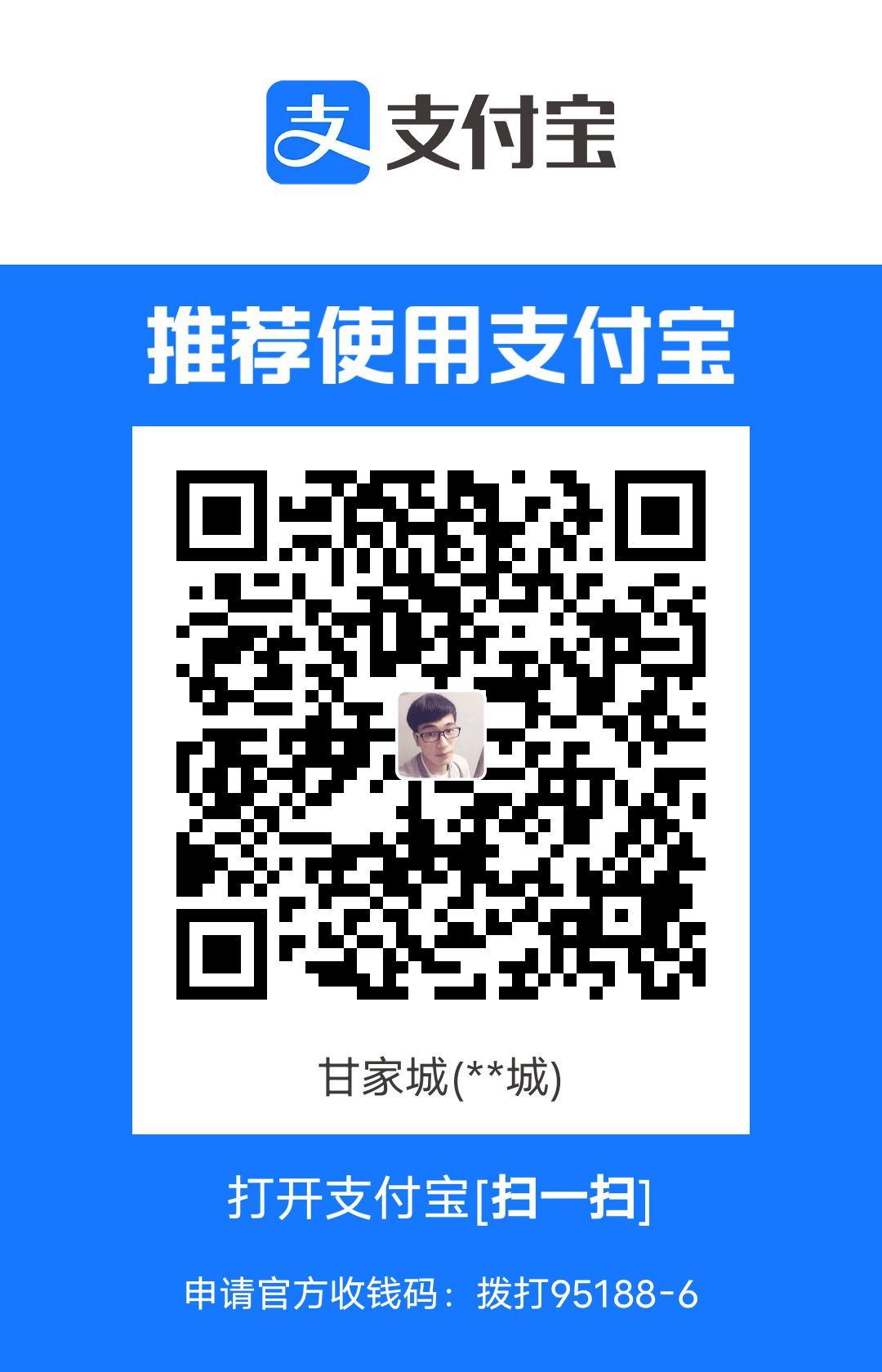 支付宝打赏
支付宝打赏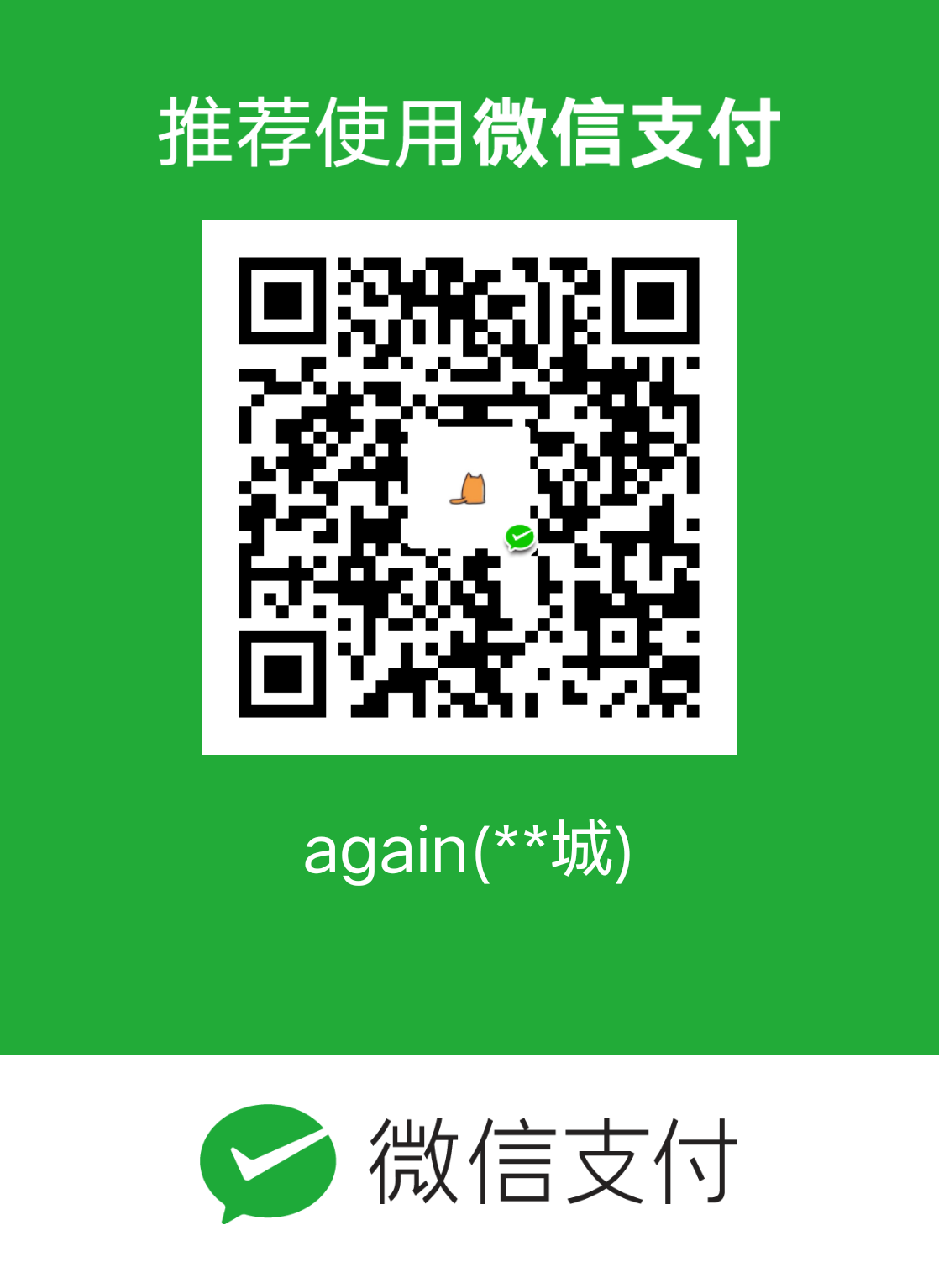 微信打赏
微信打赏